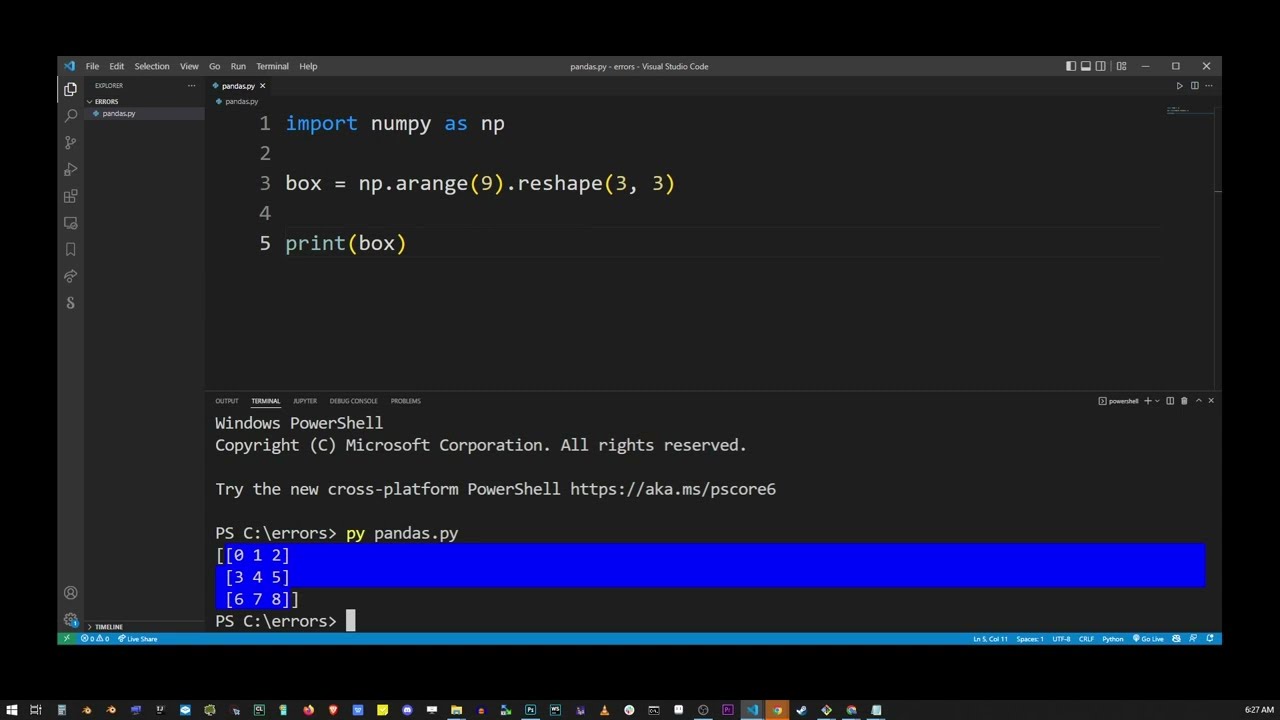How to solve ModuleNotFoundError: No module named ‘langchain’ in python
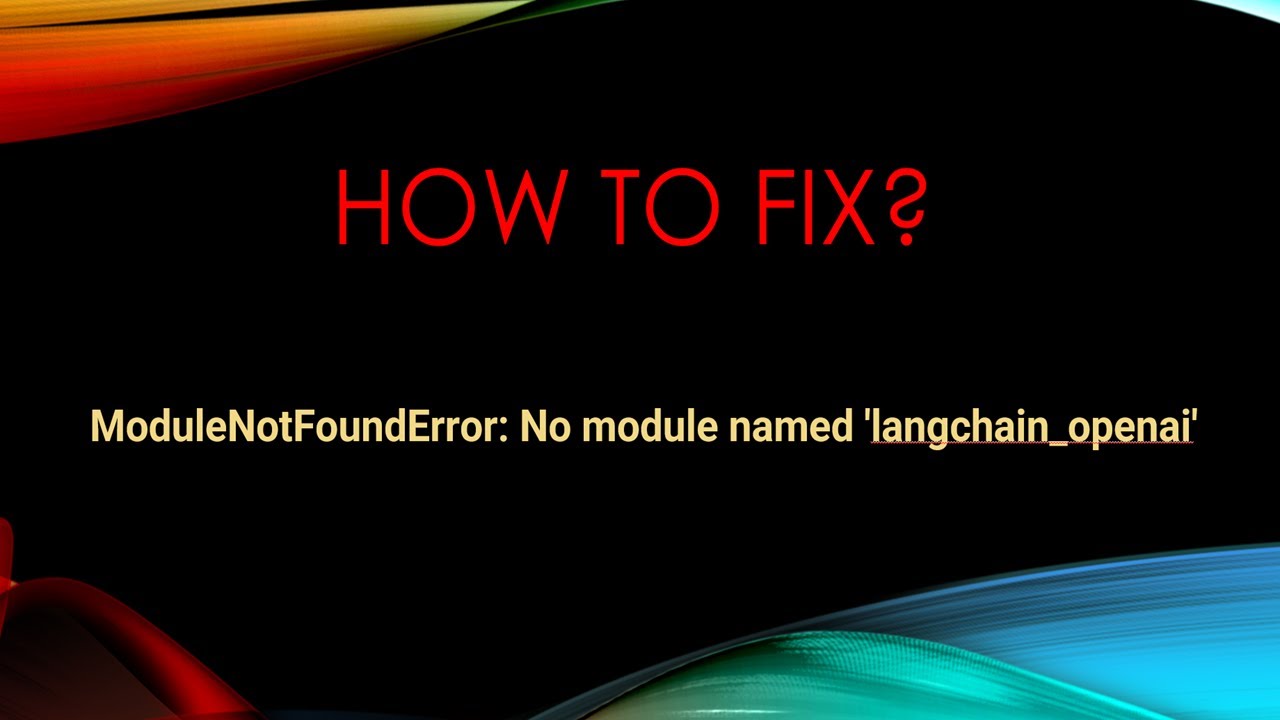
Python es un lenguaje de programación extremadamente versátil y popular. Sin embargo, incluso los desarrolladores más experimentados a veces se encuentran con errores frustrantes. Uno de los errores más comunes que pueden aparecer es el ModuleNotFoundError: No module named ‘langchain’. Este error puede ser especialmente confuso para aquellos que comienzan a adentrarse en el mundo de Python y las bibliotecas de terceros. En este artículo, exploraremos en profundidad cómo resolver este problema y otros errores similares que pueden surgir durante el desarrollo en Python.
Understanding the ModuleNotFoundError
Antes de abordar cómo **solucionar el error**, es importante entender lo que significa. En el contexto de Python, un ModuleNotFoundError se genera cuando el intérprete de Python no puede encontrar un módulo que se está intentando importar. Este comportamiento se debe a varias razones, pero el error específico mencionado, No module named ‘langchain’, indica que este módulo particular no está disponible en el entorno actual de Python.
Common Causes of ModuleNotFoundError
- El módulo no está instalado: Esta es la causa más común. Si el módulo no ha sido instalado en el entorno, se generará un error.
- Entorno virtual no activado: Si trabajas en un entorno virtual de Python, es posible que olvides activarlo, lo que podría provocar que el módulo no se encuentre.
- Errores de escritura en el nombre del módulo: A veces, el error puede estar en el propio código, donde se puede ingresar incorrectamente el nombre del módulo.
Ahora, veamos cómo solucionar el error ModuleNotFoundError: No module named ‘langchain’ de una manera práctica y efectiva.
Steps to Resolve the Issue
1. Ensure the Module is Installed
El primer paso para lidiar con un error de este tipo es asegurarse de que el módulo esté instalado en tu entorno. Aquí están las instrucciones para hacer esto:
- Abre tu terminal o consola de comandos.
- Ejecuta el siguiente comando:
pip install langchainEste comando descargará e instalará el módulo langchain en tu entorno actual. Si ya tienes el módulo y aún recibes el error, intenta actualizarlo:
pip install --upgrade langchain2. Verify the Python Environment
Asegúrate de que estás trabajando en el entorno de Python correcto. Esto es crucial, especialmente si tienes múltiples versiones de Python o entornos virtuales en tu sistema. Para verificar el entorno activo, ejecuta:
which pythonEste comando te mostrará la ruta del intérprete de Python que está en uso. Asegúrate de que sea el que contiene el módulo langchain.
3. Activate the Virtual Environment
Si estás utilizando un entorno virtual, asegúrate de que esté activado antes de ejecutar tu script de Python. Para activar un entorno virtual en Windows, puedes usar:
.venvScriptsactivateEn sistemas Unix o MacOS, utiliza:
source venv/bin/activateDespués de activar el entorno, verifica nuevamente si el módulo está instalado al ejecutar el comando de uso de Python correcto.
4. Check for Typos in Your Code
Finalmente, revisa tu código para asegurarte de que no estás cometiendo errores tipográficos al importar el módulo. Por ejemplo, asegúrate de que la declaración de importación sea:
import langchainUn simple error tipográfico podría hacer que se desencadene el ModuleNotFoundError.
Other Similar ModuleNotFoundErrors
El error ModuleNotFoundError no es exclusivo de langchain. Existen otros módulos que pueden generar problemas similares. Aquí discutimos algunos escenarios comunes y cómo abordarlos.
Handling Different Modules
- No module named ‘requests’: Asegúrate de tener instalado el módulo utilizando
pip install requests. - No module named ‘pandas’: Este módulo es esencial para análisis de datos, y puedes instalarlo con
pip install pandas. - No module named ‘beautifulsoup4’: Para hacer scraping web, asegúrate de tenerlo mediante
pip install beautifulsoup4.
Una buena práctica es llevar un registro de los módulos que usa tu proyecto y mantenerlos documentados en un archivo requirements.txt. Esto te permitirá instalar todos los módulos requeridos con un solo comando:
pip install -r requirements.txtMaintaining Your Python Environment
La administración de tu entorno Python es fundamental para el éxito de tus proyectos de programación. Aquí hay algunos consejos para mantener tu entorno limpio y evitar errores relacionados con módulos no encontrados.
1. Use Virtual Environments
Los entornos virtuales son herramientas poderosas que te permiten crear un espacio aislado para tu proyecto. Esto significa que puedes tener diferentes versiones de módulos para diferentes proyectos sin conflictos. Aquí te mostramos cómo crear y utilizar uno:
python -m venv myenvEsto creará un entorno virtual llamado myenv. No olvides activarlo cada vez que trabajes en el proyecto:
source myenv/bin/activate2. Keep Updated Versions of Packages
Es fundamental mantener tus paquetes actualizados para evitar conflictos y errores. Utiliza el siguiente comando para actualizar todos tus paquetes:
pip list --outdatedEsto te mostrará una lista de paquetes desactualizados. Puedes actualizar cada uno de ellos usando:
pip install --upgrade package_name3. Document Dependencies
Como mencionamos anteriormente, documentar tus dependencias en un archivo requirements.txt no solo facilita la instalación para otros desarrolladores, sino que también hace que tu flujo de trabajo sea más ordenado.
pip freeze > requirements.txtEste comando genera un archivo que contiene todas las bibliotecas y sus versiones actuales, lo que simplifica la gestión de paquetes en el futuro.
4. Troubleshoot Network Issues
A veces, los errores de instalación pueden deberse a problemas de conectividad locales o del servidor. Si notas que un paquete no se instala correctamente, verifica tu conexión a internet y cualquier posible restricciones de firewall.